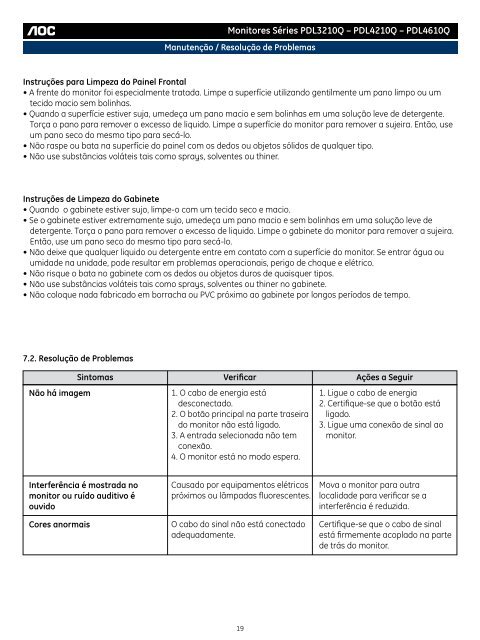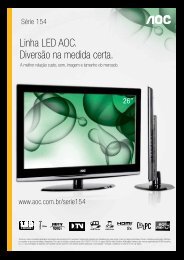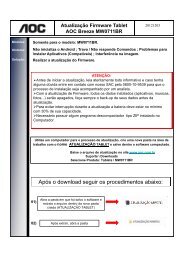PDL4210Q – PDL4610Q Manual do Usuário - AOC
PDL4210Q – PDL4610Q Manual do Usuário - AOC
PDL4210Q – PDL4610Q Manual do Usuário - AOC
Create successful ePaper yourself
Turn your PDF publications into a flip-book with our unique Google optimized e-Paper software.
Monitores Séries PDL3210Q – <strong>PDL4210Q</strong> – <strong>PDL4610Q</strong>Manutenção / Resolução de ProblemasInstruções para Limpeza <strong>do</strong> Painel Frontal• A frente <strong>do</strong> monitor foi especialmente tratada. Limpe a superfície utilizan<strong>do</strong> gentilmente um pano limpo ou umteci<strong>do</strong> macio sem bolinhas.• Quan<strong>do</strong> a superfície estiver suja, umedeça um pano macio e sem bolinhas em uma solução leve de detergente.Torça o pano para remover o excesso de liqui<strong>do</strong>. Limpe a superfície <strong>do</strong> monitor para remover a sujeira. Então, useum pano seco <strong>do</strong> mesmo tipo para secá-lo.• Não raspe ou bata na superfície <strong>do</strong> painel com os de<strong>do</strong>s ou objetos sóli<strong>do</strong>s de qualquer tipo.• Não use substâncias voláteis tais como sprays, solventes ou thiner.Instruções de Limpeza <strong>do</strong> Gabinete• Quan<strong>do</strong> o gabinete estiver sujo, limpe-o com um teci<strong>do</strong> seco e macio.• Se o gabinete estiver extremamente sujo, umedeça um pano macio e sem bolinhas em uma solução leve dedetergente. Torça o pano para remover o excesso de liqui<strong>do</strong>. Limpe o gabinete <strong>do</strong> monitor para remover a sujeira.Então, use um pano seco <strong>do</strong> mesmo tipo para secá-lo.• Não deixe que qualquer liqui<strong>do</strong> ou detergente entre em contato com a superfície <strong>do</strong> monitor. Se entrar água ouumidade na unidade, pode resultar em problemas operacionais, perigo de choque e elétrico.• Não risque o bata no gabinete com os de<strong>do</strong>s ou objetos duros de quaisquer tipos.• Não use substâncias voláteis tais como sprays, solventes ou thiner no gabinete.• Não coloque nada fabrica<strong>do</strong> em borracha ou PVC próximo ao gabinete por longos perío<strong>do</strong>s de tempo.7.2. Resolução de ProblemasNão há imagemSintomas Verificar Ações a Seguir1. O cabo de energia estádesconecta<strong>do</strong>.2. O botão principal na parte traseira<strong>do</strong> monitor não está liga<strong>do</strong>.3. A entrada selecionada não temconexão.4. O monitor está no mo<strong>do</strong> espera.1. Ligue o cabo de energia2. Certifique-se que o botão estáliga<strong>do</strong>.3. Ligue uma conexão de sinal aomonitor.Interferência é mostrada nomonitor ou ruí<strong>do</strong> auditivo éouvi<strong>do</strong>Cores anormaisCausa<strong>do</strong> por equipamentos elétricospróximos ou lâmpadas fluorescentes.O cabo <strong>do</strong> sinal não está conecta<strong>do</strong>adequadamente.Mova o monitor para outralocalidade para verificar se ainterferência é reduzida.Certifique-se que o cabo de sinalestá firmemente acopla<strong>do</strong> na partede trás <strong>do</strong> monitor.19